Macで使えるUSB Type-C変換 マルチアダプター

(写真)次世代USB規格Type-C対応 マルチアダプター US3C-UERGB/H
USB Type-Cとは、USBの次世代規格「USB 3.1」によって新しく追加されたコネクタ規格です。小さく、裏表のどちら向きにも差し込めます。Apple社から2015年3月に発売されたMacBookにUSB Type-Cポートが搭載され注目されましたね。Windows PCでもVAIO S11やDELL XP3 2015、HP ZBook15などにも搭載されています。

(写真)USB Type-C 裏表どちらも差し込める

(写真)MacBook USB Type-C
そんな私もMacBookユーザーです。外出先でPCを使っての打ち合わせやプレゼンが多いので、薄さ、軽さ、Retinaの美しさなどに惹かれ、購入しました。ただ、ポートが1カ所、USB Type-Cのみという所には不安を感じていました。
購入前から覚悟していましたが、MacBook単体では、今まで使ってきたUSBメモリー、外付けのHDDの利用や(PC利用時の)スマホの充電など何一つできません。もちろん、プロジェクターを使ってのプレゼンもできません。
そんな日頃の悩みを、「次世代USB規格Type-C対応 マルチアダプター US3C-UERGB/H(※)」は解決してくれました。本商品は、USB給電で動作し、ケーブル1本で「LANポート」「USBポート」「アナログRGB」「HDMI」と4つのインターフェースに対応、様々な機器につなげることができます。
(※)本商品利用時は、DisplayPort Alt Modeに対応したUSB Type-Cポートが必要です。
すべてのUSB Type-C搭載端末機器がDisplayPort Alt Modeに対応しているわけではありません。
詳しくは端末機器の取扱説明書をご確認いただくか、各メーカーにお問い合わせください。
最新の対応機種はこちらをご覧ください。

(写真)パッケージ

(写真)ケーブル1本で「LANポート」「USBポート」「アナログRGB」「HDMI」のインターフェースに対応
※Macユーザーは本商品をPCにつなぐ前に、ドライバーをインストールしてください。
http://www.iodata.jp/p/156839
※Windowsユーザーはドライバーのインストールは不要です。PCのUSB Type-Cコネクターに挿すだけで利用できます。

USB Type-Cとはどのような規格?主な機能やメリットを紹介
マルチアダプターUS3C-UERGB/Hと外付けHDD
まずは外付けのハードディスクをつなげてみました。USB 3.0/2.0対応 ポータブルハードディスク「超高速カクうす」(HDPC-UTEシリーズ)は、「NTFS for Mac I-O DATA」(無料ソフトウェア)をダウンロードすることで、再フォーマットすることなくMacとWindows両方の環境で使用できるので、非常に重宝しています。MacBookでもマルチアダプターのおかげで利用することができるようになりました。

(写真)マルチアダプターUS3C-UERGB/Hと外付けHDD
(USB 3.0/2.0対応 ポータブルハードディスク超高速カクうすHDPC-UTEシリーズ )
「超高速カクうす」も、マルチアダプターUS3C-UERGB/HもUSB 3.0対応のため、データの高速転送が可能です。

(写真)外付けHDD、本商品共にUSB 3.0対応

(写真)外付けHDDと本商品の接続
MacBookのストレージは、容量が限られています。外付けHDDを使うことができると簡単に容量が拡張できますよね。MacとWindows両方の環境で使用できる超高速カクうすなら、Windows PCとのデータのやりとりもスムーズです。
マルチアダプターUS3C-UERGB/HとUSBメモリー
もちろんUSBメモリーも使えるようになりますよ。例えばLightning端子つきUSBメモリー「Clip bag(クリップバッグ)」+マルチアダプターでiPhoneのデータをUSB Type-CポートしかないPCにも移動(iPhone→MacBook)することができます。もちろんUSB 2.0対応のUSBメモリーも利用できます。簡単なデータのやりとりはUSBメモリーを使うことが多いので助かります。

(写真)USBメモリーと本商品の接続
マルチディスプレイも可能 テレビやプロジェクターとも接続できる
HDMIやアナログRGBケーブル(別売り)を繋げば、マルチディスプレイが可能となります。PCモニターと繋いでWEBで情報を収集しながら、資料を作成したり、データを並べて比較したり、作業効率が高まりますね。
※HDMIとRGBは同時に利用することができません。
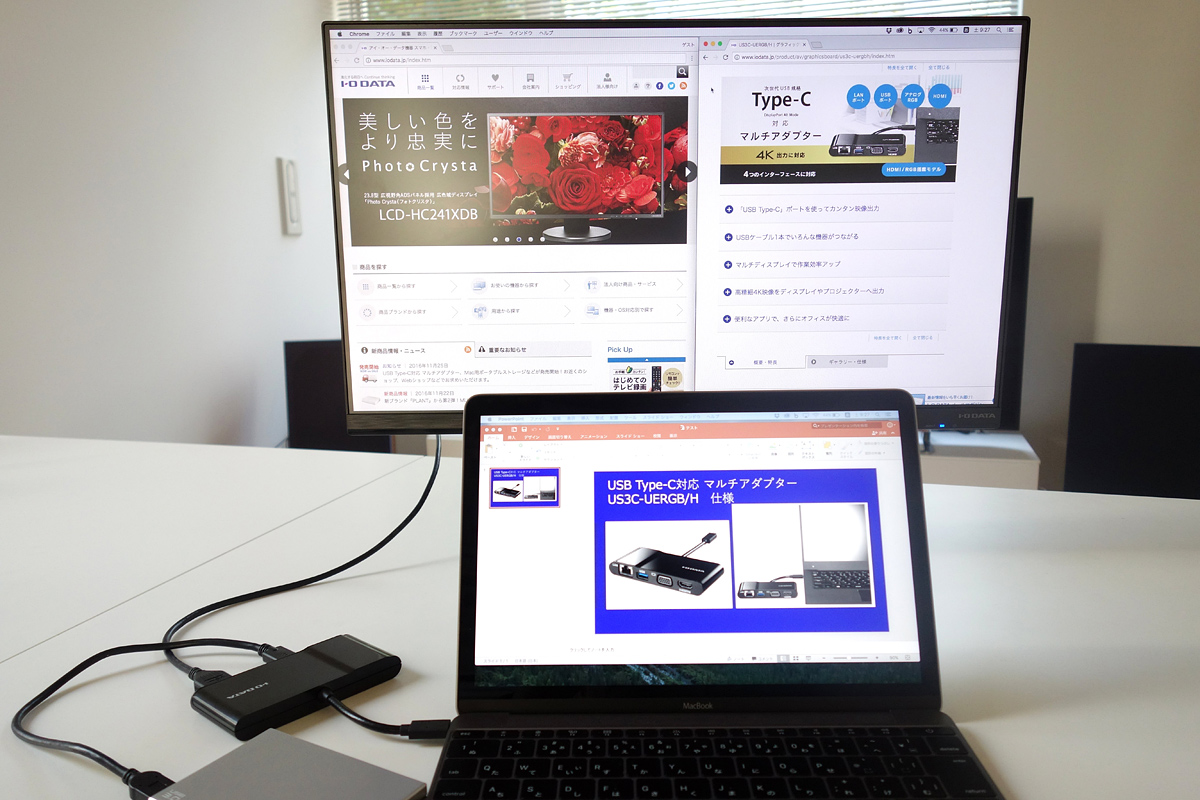
(写真)マルチディスプレイ ウェブサイトを見ながら、プレゼン資料を作成中

(写真)HDMI端子で外部モニターと接続
さらには、PCをテレビに映し出したり、プロジェクターにつないでプレゼンをすることも可能です。マルチアダプター1台あるだけで、本当に便利ですね。

(写真)HDMI端子をつなぎ、プロジェクターに接続

デュアルモニターのメリットは大きい?環境を構築する方法とおすすめの使い方
LANポートを使って、高速転送を実現。HDMI端子で4K映像も出力できる
また本商品には、LANポートがあり、高速ギガビット(1000BASE-T)に対応しています。例えば最新の高速NASである HDL-AAやHDL2-AAも高速ギガビットLAN対応です。通常は無線LANを使って利用していたとしても、短時間で重たい動画や大容量データを転送したい場合、LANポートを利用した方がさらに高速に転送することができます。

(写真)本商品のLANポートからルーターに接続。NAS(HDL2-AA)に大容量データを高速転送

(写真)本商品とルーターを接続
さらにはHDMI端子を使って4K映像をディスプレイやプロジェクターへ出力できるので、画像や映像の魅力をフルに楽しむことができます。

(写真)本商品を使ってPCと4K対応テレビに接続。4K映像を楽しむ
様々な機器を同時に使うときも、テーブルの上もスッキリ。本商品のケーブル1本を挿すだけで、他の機器のケーブルはその都度抜き挿しをしなくても良いので、外出から戻っても、すぐにいつもの環境で作業ができ便利です。

(写真)テーブルもスッキリ。本商品のケーブル1本を抜き挿しするだけ。
※本商品の利用中は、パソコンの充電はできません。
あと、これは補足的な使い方ですが、スマホの電源が足りない緊急時には充電することも可能です。

(写真)スマホの充電も可能
次世代USB規格Type-C対応 マルチアダプター US3C-UERGB/H。これ1台あれば、Type-Cのパソコンでも様々な機器をつなぎ、快適なPC環境を得ることができます。確実に作業効率がアップします。私はもう手放せなくなりましたよ。
◎関連リンク
USB Type-C対応 マルチアダプター「US3C-UERGB/H」(商品ページ)
USB Type-C対応 マルチアダプター「US3C-UERGB/H」(購入ページ)
本記事の内容については、サポートのお問い合わせ対象外となります。予めご了承ください。


 商品一覧
商品一覧



